

Telefone können heute viel leisten. Sie beschränken sich nicht nur auf Anrufe beantworten und E-Mails senden. Immer mehr Menschen können mit nur einem Smartphone unterwegs arbeiten. Ihr Workflow wird nur unterbrochen, wenn sie von ihrem Telefon auf ihren Desktop wechseln müssen. Der Workflow wird unterbrochen, wenn Benutzer versuchen, Dateien zu verschieben und Verknüpfungen auf ihrem Desktop zu öffnen. Apple erkannte diese Unterbrechung des Workflows und führte eine Funktion namens "Handoff" in iOS und Mac OS ein. Die Funktion bietet den Benutzern der Plattformen unter anderem eine universelle Zwischenablage. Es ist ein nettes Feature, aber Microsoft hat es nur einmal verbessert. Mit dem Fall Creators Update können Sie Ihr Telefon mit Windows 10 verbinden und Links und Dateien zwischen ihnen senden. Die Funktion ist nicht nur auf Android- oder Windows-Telefone beschränkt. Es funktioniert auch mit iOS.
Ihr Windows 10 muss so konfiguriert sein, dass es mit Ihrem Microsoft-Konto funktioniert. Sie können Ihr Telefon nicht mit einem lokalen Konto mit Windows 10 verbinden. Sie müssen außerdem eine App auf Ihrem Telefon installieren und eine Verbindung zu Ihrem Microsoft-Konto herstellen.
Öffnen Sie die App "Einstellungen" und wechseln Sie zur Gruppe "Telefon". Klicken Sie auf die Schaltfläche "Telefon hinzufügen". Wenn Sie bereits ein Telefon sehen, an das Sie sich nicht erinnern können, ist es da, weil Sie die Cortana-App installiert haben.
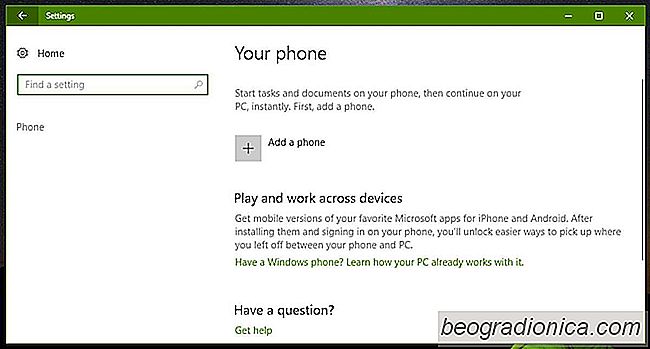
Geben Sie Ihre Telefonnummer ein, damit Windows 10 Ihnen den Link zum Herunterladen der zu installierenden Anwendung senden kann . Das ist alles, was Sie auf Ihrem Desktop tun mĂĽssen. Der Rest ist alles auf deinem Handy.
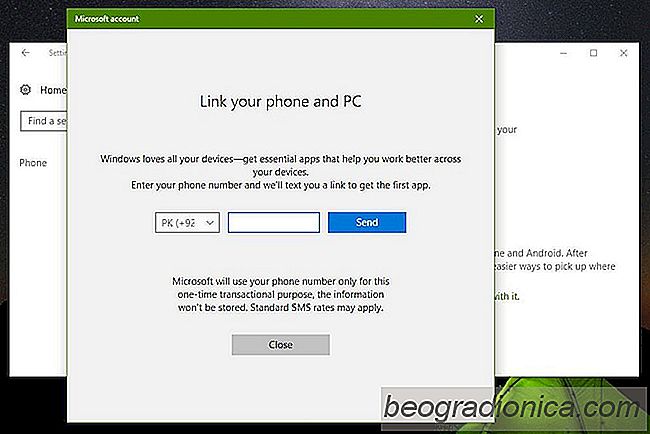

Reparieren von White Photo Thumbnails unter Windows 10 Creators Update
Microsoft hat es nicht geschafft, Updates zu liefern, ohne etwas zu kaputt zu machen. Das Creators Update ist angekommen und es hat seine eigenen Probleme und unvollständigen Features. Wie vorhergesagt, sind die Dinge gebrochen. Bei einigen Benutzern treten die gleichen Probleme auf, die bei der Aktualisierung auf das Anniversary Update aufgetreten sind.

Warum einige Torrents langsam herunterladen?
Torrents sind eine gängige Methode zum Senden und Empfangen großer Dateien. Im Vergleich zum Herunterladen von Dateien von einem einzelnen Server ist es weniger wahrscheinlich, dass eine Torrent-Datei während des Herunterladens fehlschlägt, und Sie können das Herunterladen einer Datei jederzeit anhalten und fortsetzen.